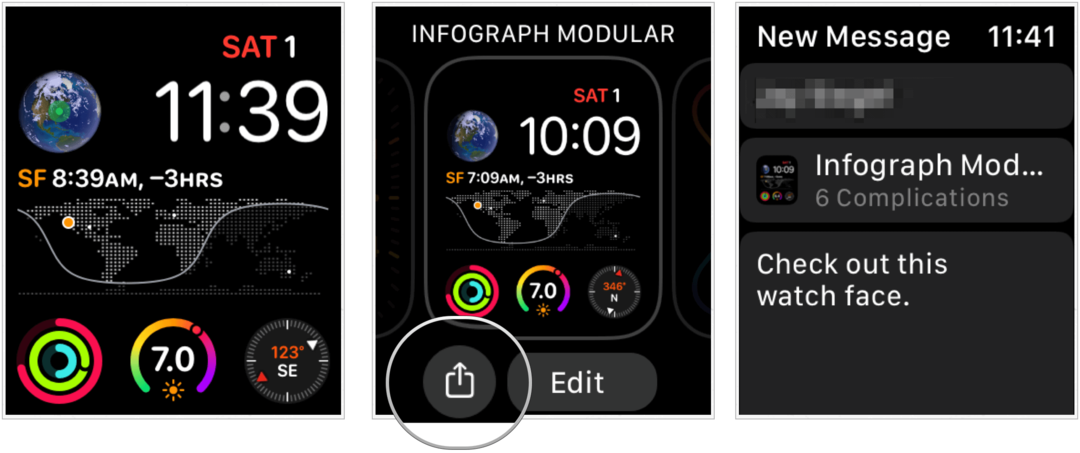Instagram Makara Reklamları: Nasıl Başlanır: Sosyal Medya Denetçisi
Instagram Instagram Reels Instagram Reklamları / / September 15, 2021
Instagram'da Reels reklamlarını kullanmak ister misiniz? Bu reklam seçeneğini kullanmaya nasıl başlayacağınızı mı merak ediyorsunuz?
Bu makalede, Instagram Reels reklamlarının ne olduğunu keşfedecek ve bir sonraki kampanyanız için bunları sıfırdan nasıl oluşturacağınızı öğreneceksiniz.
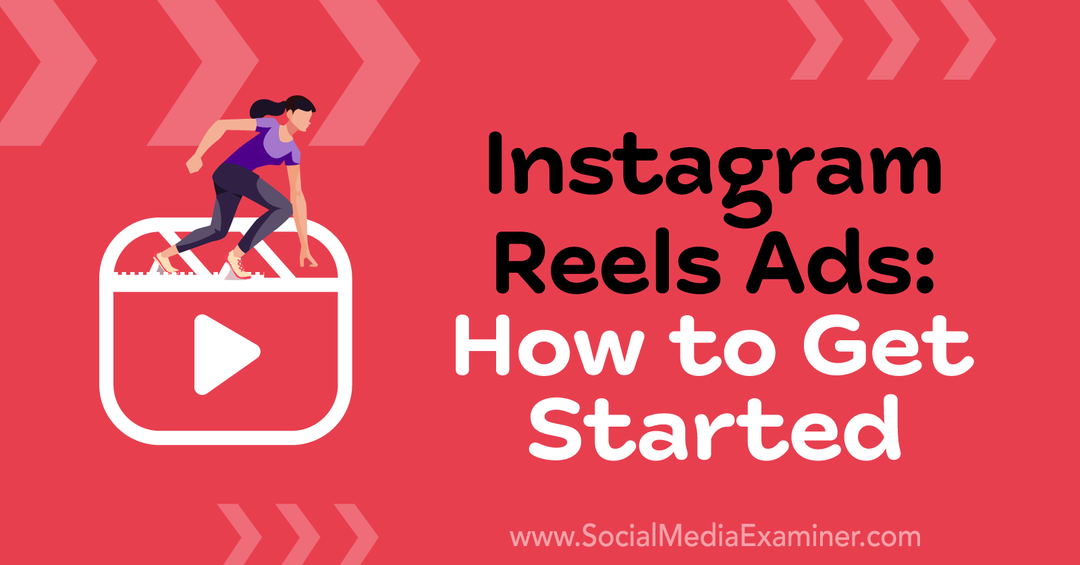
Instagram Makara Reklamları Nelerdir?
Makara reklamları, Instagram'daki en son reklam biçimidir. Geleneksel yayın gönderilerinden Hikayeler, IGTV, Messenger ve Keşfet sekmesine kadar uzun bir diğer reklam yerleşimleri listesine katılırlar. Sadece birkaç ülkede bir pilot uygulamanın ardından, Reels reklamları artık tüm konumlarda kullanılabilir.
Makaralar, izleyebileceğiniz kısa videolardır. ses parçaları ve özel efektler ekleyin. Mevcut videolardan oluşturulabilir veya o anda çekilebilirler. Ve kendi sesinizi kullanabilir veya Instagram kitaplığından bir şarkı örnekleyebilirsiniz. Başka bir deyişle, markanızı, ürünlerinizi, hizmetlerinizi ve amacınızı sergilemek için çok fazla yaratıcı esneklik sunarlar.
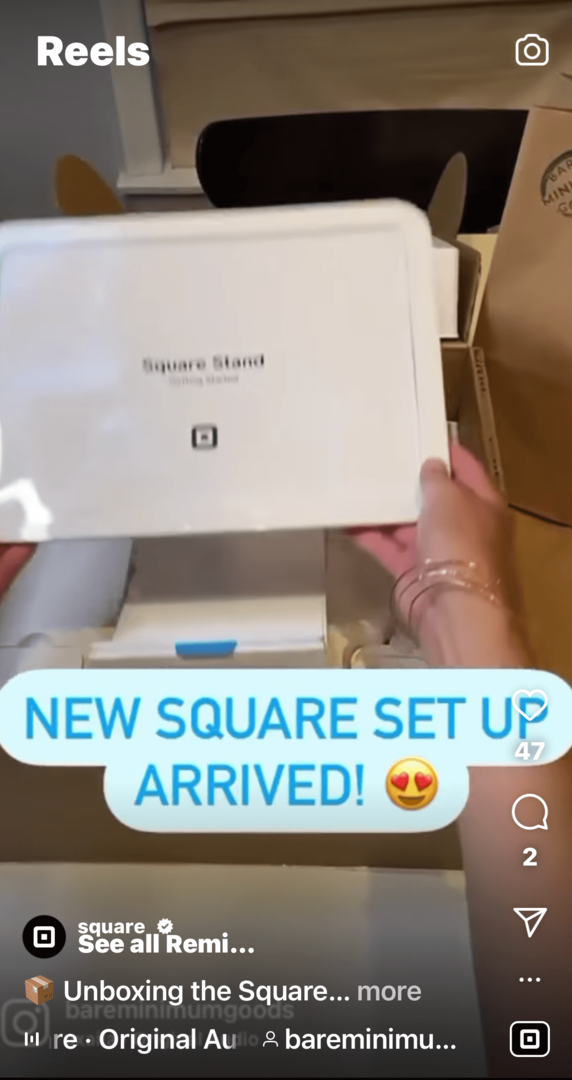
Ama bilmeniz gereken birkaç önemli şey var. Yeni başlayanlar için, Makara reklamları organik makaralarla tam olarak aynı değildir. Yalnızca 30 saniye uzunluğunda olabilirler (tam bir dakika olabilen standart makaraların aksine). Ve Instagram'daki diğer tanıtılan gönderilerin aksine, yalnızca masaüstünde oluşturulabilirler.
Ancak Instagram bu formatı çok zorluyor. Uygulama arayüzü yeniden tasarlandı, böylece makaralar önde ve ortada, ana sayfa beslemesinde, profil sayfalarında ve Keşfet sekmesinde görünüyor. Ayrıca, içerik oluşturucuların ve markaların makaralardan para kazanmasına yardımcı olmak için yeni İşbirliği etiketi.
İlk Instagram Reels kampanyanızı nasıl oluşturacağınız aşağıda açıklanmıştır.
#1: Bir Instagram Makara Kampanyası Oluşturun ve Bir Hedef Seçin
Her şeyden önce: Masaüstünüzü çalıştırmanız ve Facebook Reklam Yöneticisi'ne giriş yapmanız gerekir. Doğrudan şuraya giderek buna erişebilirsiniz: Reklam Yöneticisi URL'siveya Facebook haber akışınızdaki soldaki menüden Reklam Yöneticisi'ni seçerek.
İşte farklı türlerde Instagram reklamları oluşturabileceğiniz yerler hakkında kısa bir hatırlatma:
- Akış gönderileri Instagram uygulamasında tanıtılabilir, Facebook Reklam Merkezi'nde öne çıkarılabilir veya Facebook İş Paketi.
- Hikayeler Instagram uygulamasında tanıtılabilir.
- Makaralar yalnızca Facebook Reklam Yöneticisi'nde oluşturulabilir.
Makara reklamları oluşturmaya başlamak için yeşil Oluştur düğmesini tıklayın.
Reklam Yöneticisinin sorduğu ilk soru şudur: Hedefiniz nedir? Her zamanki seçiminiz var kampanya hedefleri, marka bilinirliğinden olası satış yaratmaya ve dönüşümlere kadar.
Bu soru iki nedenden dolayı önemlidir. İlk olarak, Reklam Yöneticisi, reklamlarınızı daha verimli bir şekilde hedeflemek için yanıtınızı kullanacak ve paranızın karşılığında daha fazla sonuç alacaktır. İkinci olarak, aklınızda net ve belirli bir hedef olmadan asla sosyal medya reklamları yayınlamamalısınız.
Profesyonellerden Uzman Sosyal Medya Pazarlama Eğitimi Alın

Rekabette öne geçmek mi yoksa stratejinizi nasıl çeşitlendireceğinizi öğrenmek mi istiyorsunuz?
Güneşli San Diego, CA'daki bu 3 günlük etkinlikte sektörün en güvenilir uzmanlarından düzinelerce öğrenin, diğer akıllı pazarlamacılarla dirsek teması kurun ve pazarlamanızı bir sonraki seviyeye taşıyın.
DAHA FAZLA BİLGİ İÇİN TIKLAYIN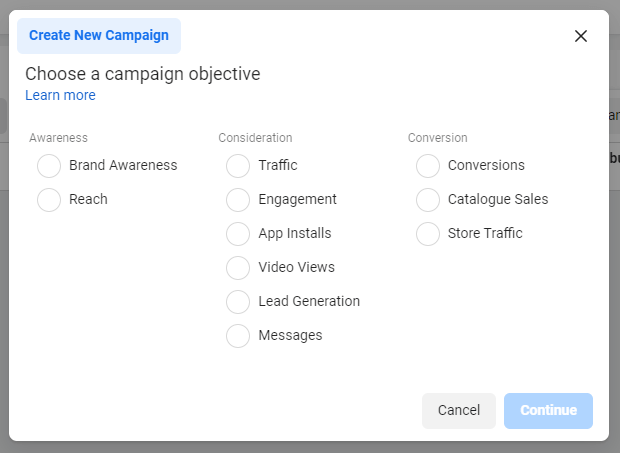
Hedeflerinizi seçtikten sonra kampanyanızı, reklam setinizi ve reklamınızı adlandırın. Bunu bilgisayarınızdaki dosyaları adlandırmak gibi düşünün. Yalnızca "reklam final sürümü FINAL haziran final insta onaylı" yazmak cazip gelebilir, ancak içeriğini anlamanıza yardımcı olacak açıklayıcı bir ad kullanmak daha yararlıdır.
Örneğin, bu kampanyayı tarihe göre adlandırdım: "Marka bilinirliği 21 Eylül." Bu yalnızca bir Reels kampanyası olduğu için reklam setine "Instagram Reels" adını verdim. Reklamın başlığı "Video 1"dir, böylece daha fazla reklam oluştururken farklı videoların performansını karşılaştırabilirim.
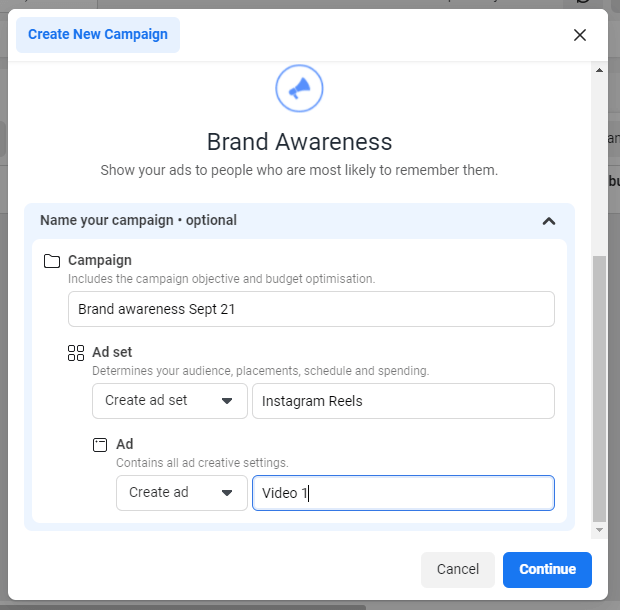
Ana reklam düzenleyicisine geçmek için Devam'ı tıklayın.
Ardından, reklamınızın herhangi bir özel içeriği olup olmadığını Facebook'a bildirmeniz gerekir. Mevcut seçimler, siyaset veya sosyal meseleler hakkında yorum yapıyor mu? Reklamınızın bir kategoriye ait olup olmadığını öğrenmek için bu makaleyi okuyun. kısıtlı Özel Reklam Kategorisi.
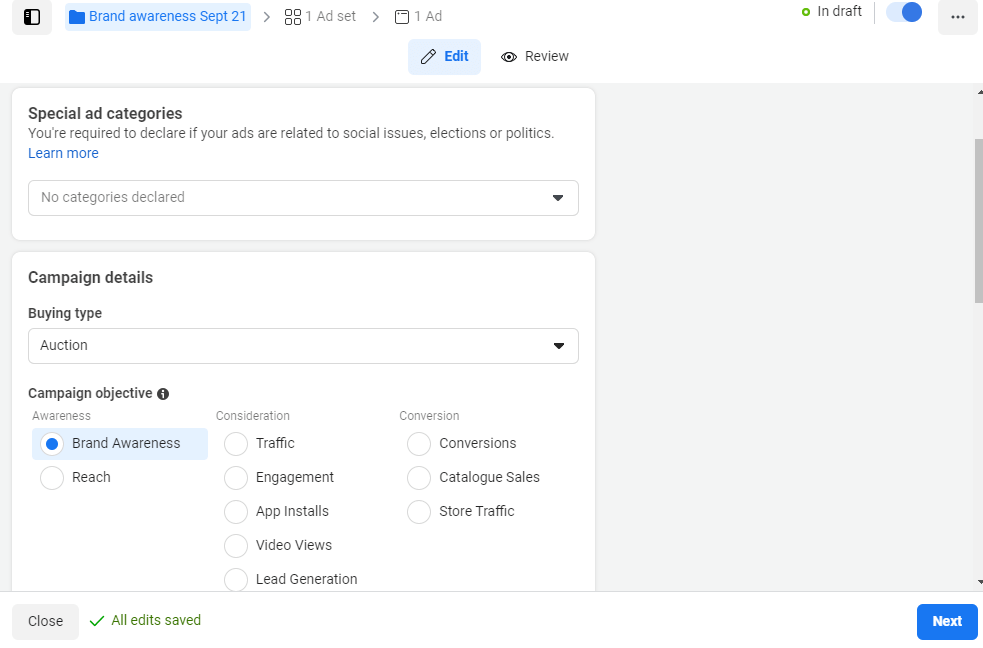
Daha sonra, şansınız olacak bir A/B testi kurun. Facebook'un kendi yardım belgeleri aslında bunu reklam oluşturma sürecinde daha sonra yapmanızı önerir ve ben de aynı fikirdeyim. Bu noktada A/B testini seçerseniz, kurulumu kafa karıştırıcıdır (ve unutması çok kolaydır). Reklamınız kullanıma hazır olduğunda bunu Reklam Yöneticisi araç çubuğu için kaydedin.
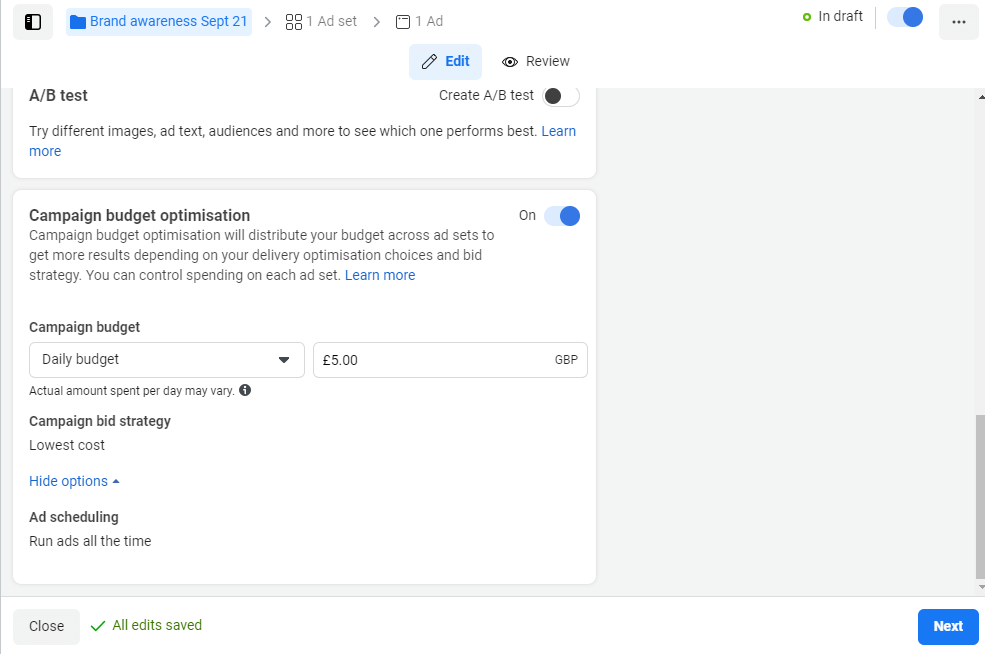
Son olarak, Facebook'un bütçenizi otomatik olarak yönetmesine izin vermeyi veya harcama limitlerini kendiniz belirlemeyi seçebilirsiniz. Eğer seçersen Kampanya Bütçesi Optimizasyonu, bütçenizi bu sayfada belirleyeceksiniz. Kapatırsanız, reklam düzenleyicinin bir sonraki ekranında bütçenizi yönetebileceksiniz.
Profesyonel İpucu: Şimdiye kadar yaptığınız seçimlerin basit bir özeti için, tüm açılır menüler yolunuza çıkmadan, düzenleyicinin üst kısmındaki Gözden Geçir sekmesine tıklayın. İnceleme sekmesi, düzenleyicinin her sayfasında görünür ve bunu son kontrol olarak kullanmak faydalıdır.
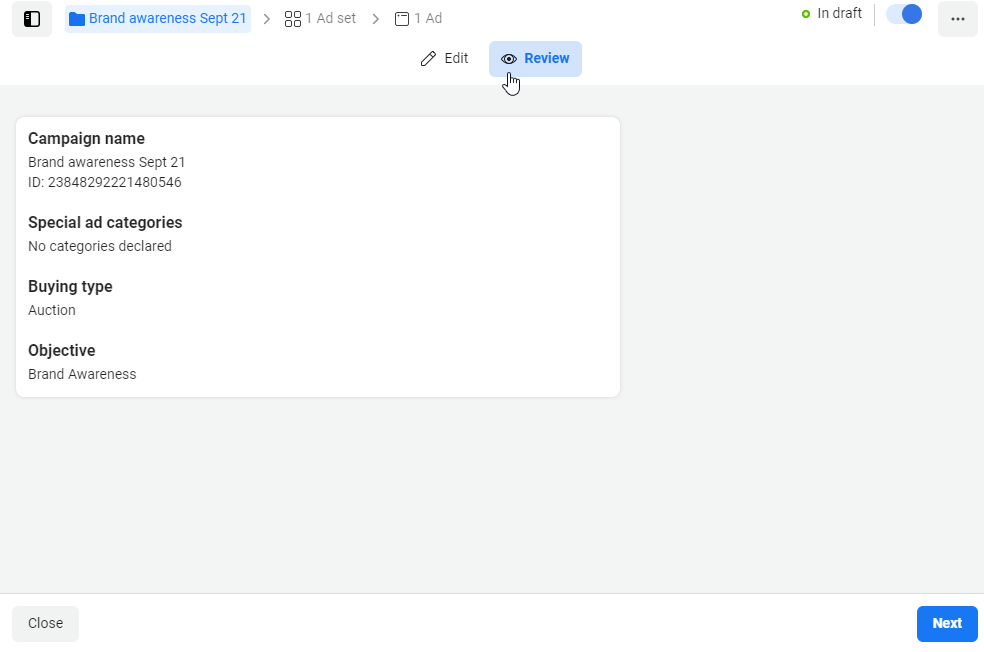
Her şeyden memnun kaldığınızda, İleri'yi tıklayın.
#2: Bütçenizi ve Kampanya Pencerenizi Belirleyin
Bir sonraki ekranda, Reklam Yöneticisi şunları sunar: Dinamik Reklam seçenek. Bunu diğer Instagram veya Facebook reklamları için zaten kullanmış olabilirsiniz. Temel olarak, birkaç farklı resim ve başlık sağlarsınız ve Reklam Yöneticisi, hangisinin en iyi sonucu verdiğini görmek için farklı kombinasyonlarla oynar.
Bunu denemek biraz eğlenceli ama Makara reklamları için pek uygun değil. Reklam Yöneticisi, Reels videoları için daha sonra inceleyeceğimiz başka otomatik reklam öğesi seçeneklerine sahiptir. Şimdilik kutuyu işaretlemeden bırakın.
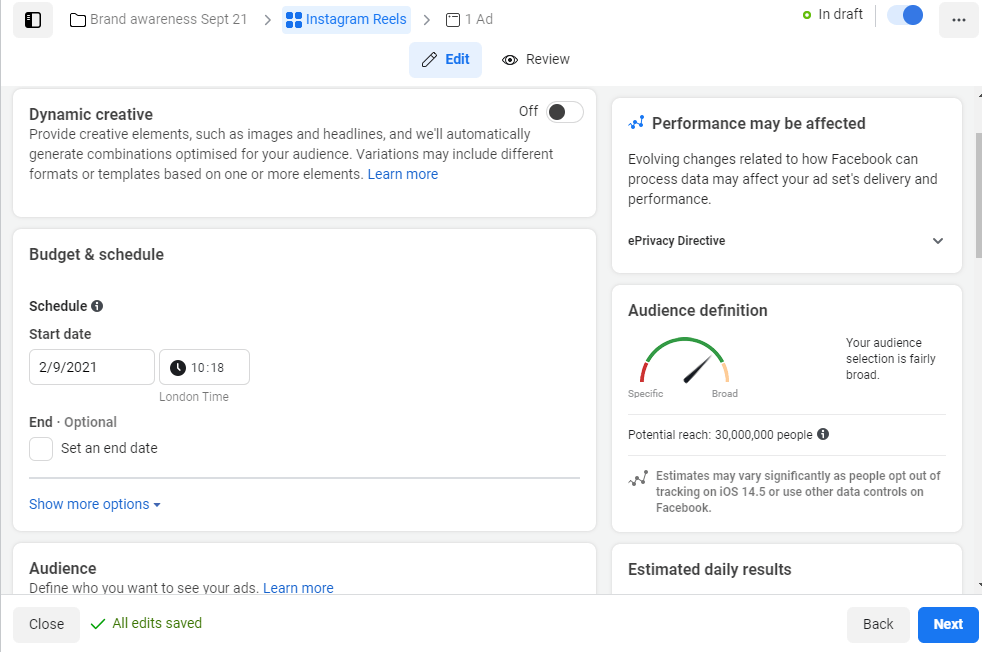
Bu aynı zamanda kampanya tarihlerinizi belirlediğiniz ekrandır. Kampanya Bütçesi Optimizasyonu'nu kapalı bıraktıysanız, günlük veya genel bütçe belirleme seçenekleriniz de olur.
#3: Kitle Hedeflemenizi Tanımlayın
Aşağı kaydırın ve izleyici bölümünü göreceksiniz. Bu, Instagram ve Facebook'taki diğer reklamlar gibidir: Demografi, ilgi alanları ve konumlar için çeşitli parametreler seçebilir veya önceki bir kampanyadan kaydettiğiniz bir hedef kitleyi kullanabilirsiniz.
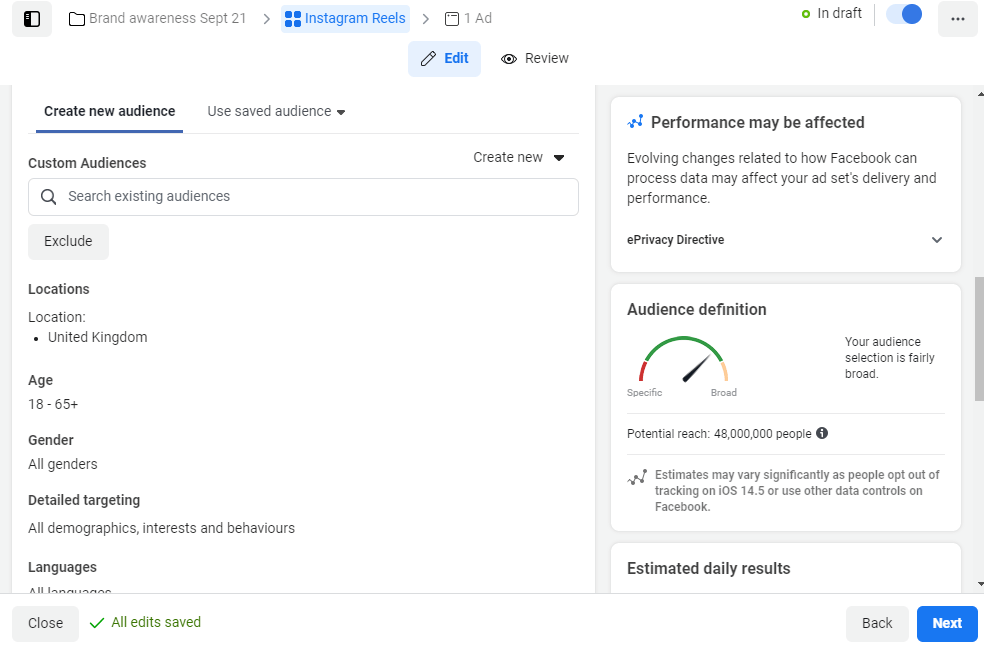
Reels reklamlarınızın hedef kitlesi, sosyal medyadaki her zamanki kalabalığınızdan çok farklı olabilir. Bu, Reels stratejinizin özüne gider: Bu reklam biçimini yeni kullanıcılara ulaşmak için mi yoksa mevcut içeriğinize destek olarak mı kullanıyorsunuz?
Yeni insanlara ulaşmak istiyorsanız yeni reklam parametreleri belirlemeniz gerekiyor.
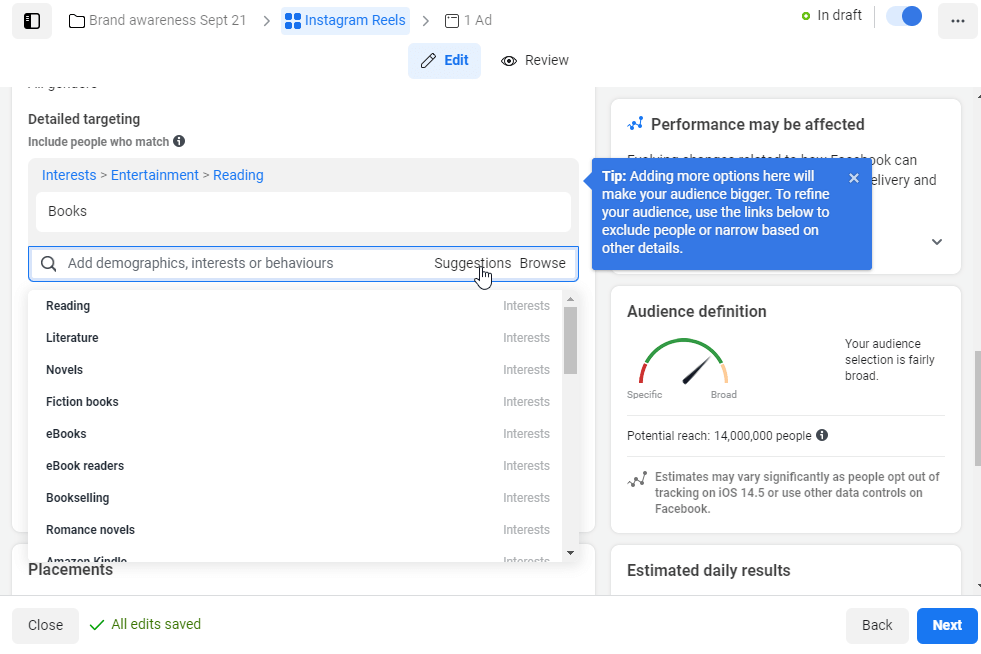
Makara reklamlarınız için yeni bir hedef kitle oluşturursanız, ileride kullanmak üzere kaydettiğinizden emin olun. Tıpkı reklamın kendisi gibi, daha sonra anlamanıza yardımcı olacak açıklayıcı bir ad kullanın.
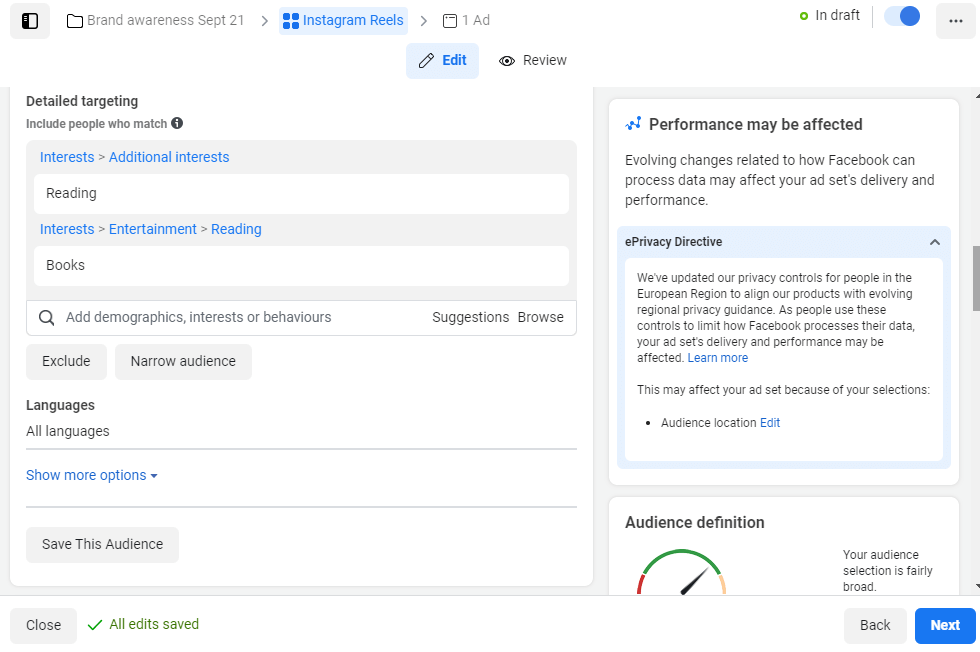
#4: Instagram Makaraları Reklam Yerleşimini Seçin
Şimdi Reklam Yöneticisine bir Makara reklamı yaptığınızı söylemenin zamanı geldi. Yerleşimler menüsünü kullanacaksınız.
İki seçeneğiniz vardır: otomatik yerleşimler veya manuel yerleşimler. Otomatik yerleşimlerle Facebook, Makaraları içersin veya içermesin reklamlarınızın nerede gösterileceğini seçer. Emin olmak için manuel yerleşimleri kullanın.
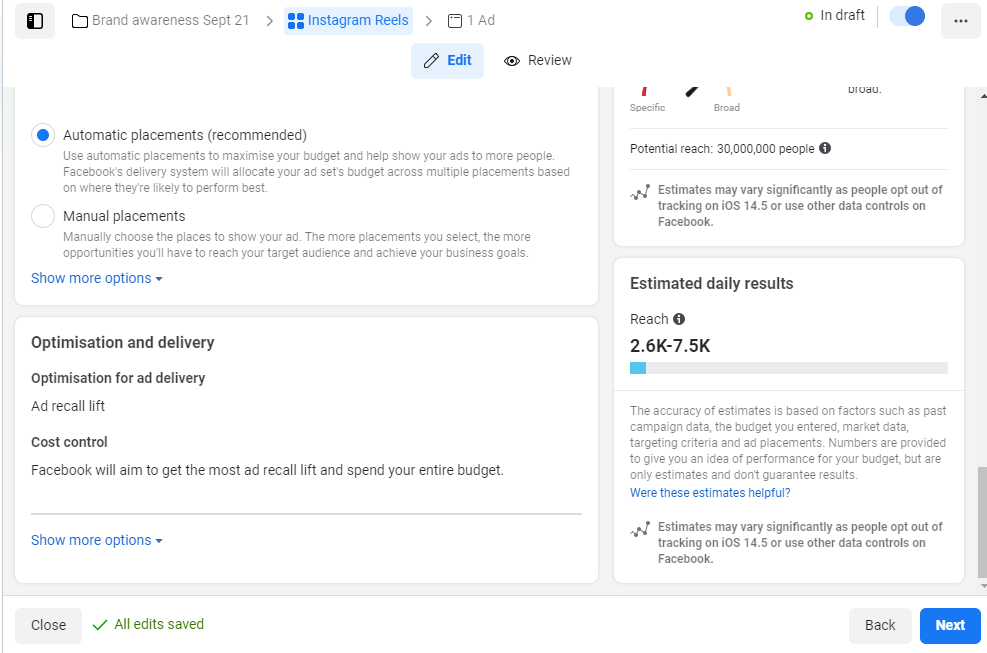
Bu seçeneği belirlediğiniz anda, uzun bir seçenekler listesi göreceksiniz. Bu yerleşimlerde Makaralar olmadığından Facebook, Messenger ve Audience Network'ün işaretini kaldırarak başlayın.
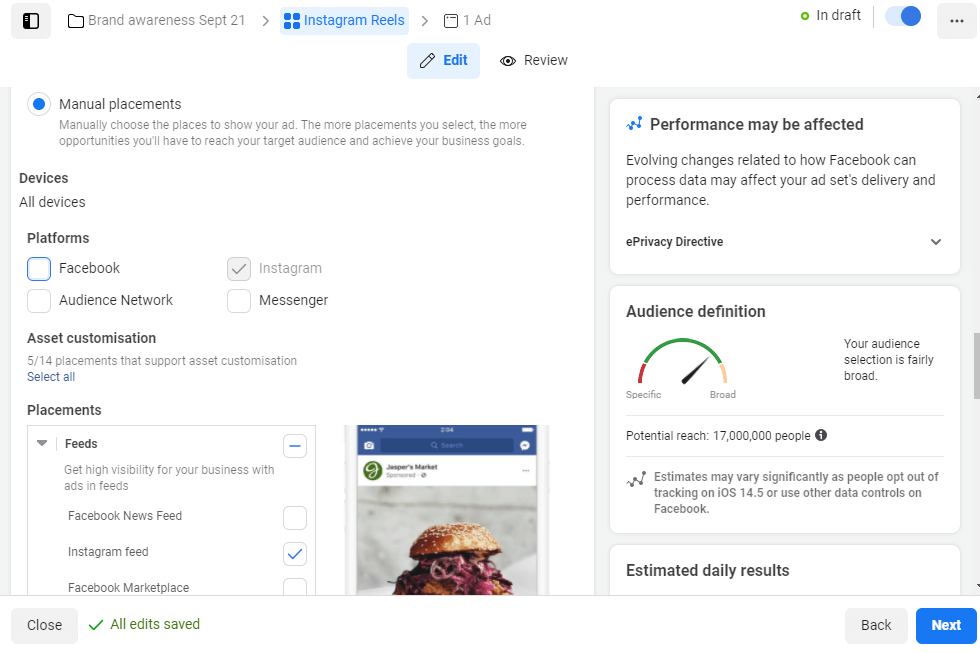
Açıkçası, seçilecek en önemli seçenek Instagram Reels. Zaten dikey bir video formatı ile çalıştığınız için, Hikayeler ile de gitmek isteyebilirsiniz.
Elbette formatları karıştırabilirsiniz; Bazı Keşfet sekmesi veya ana sayfa besleme reklamları da eklemek isteyebilirsiniz. Instagram'ın bu konumlarda göründüğünde makaranızı boyut veya uzunluk açısından kırpabileceğini unutmayın.
Örneğin, Instagram beslemesini veya Keşfet sekmesini seçerseniz, videonuzun 1:1 en boy oranında hala anlamlı olduğundan emin olun. Olmazsa, Reklam Yöneticisi bunu bir hata olarak işaretler.
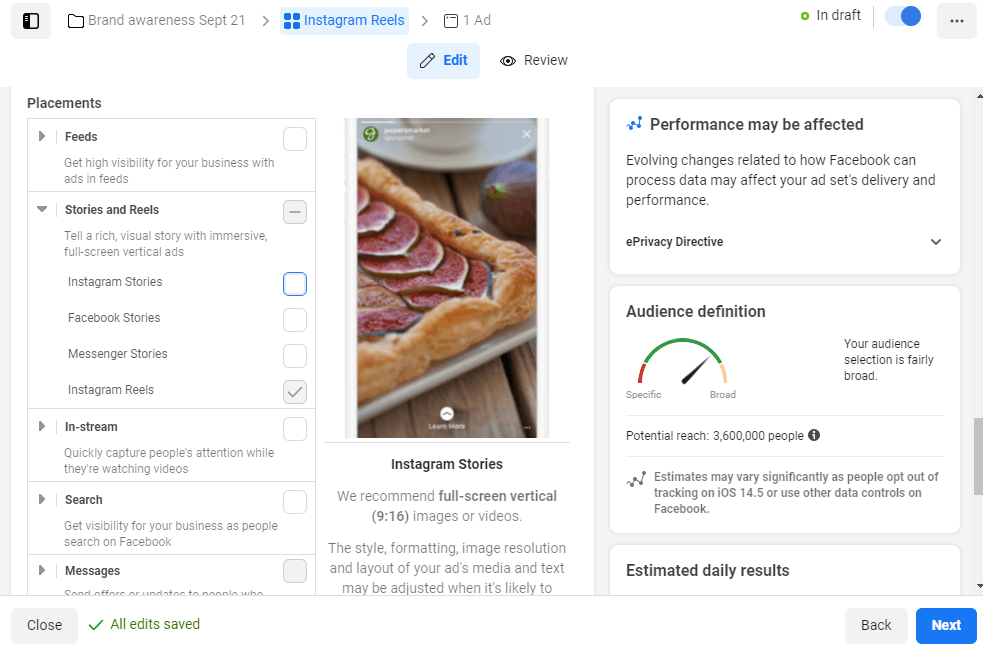
#5: Reklam Kampanyası Ayarlarınızı İnceleyin
Tüm yerleşim seçeneklerinin altında mavi Daha Fazla Seçenek Gör bağlantısını göreceksiniz. Erişmek için buna tıklayın marka güvenlik ayarları.
Yakalama Oynamak Yerine Sosyal Sorumluluğu Yönetin

“Şimdi ne olacak?” diye merak etmekten bıktım. bir sosyal platform her değiştiğinde veya pazar değiştiğinde?
Haftalık sunulan anlayışlı trend analizleriyle sosyal medya pazarlama endüstrisinin nereye gittiğine - daha gerçekleşmeden önce - bir göz atın.
Sosyal Strateji Kulübü sizin gizli rekabet avantajınız olsun.
DAHA FAZLA BİLGİ İÇİN TIKLAYIN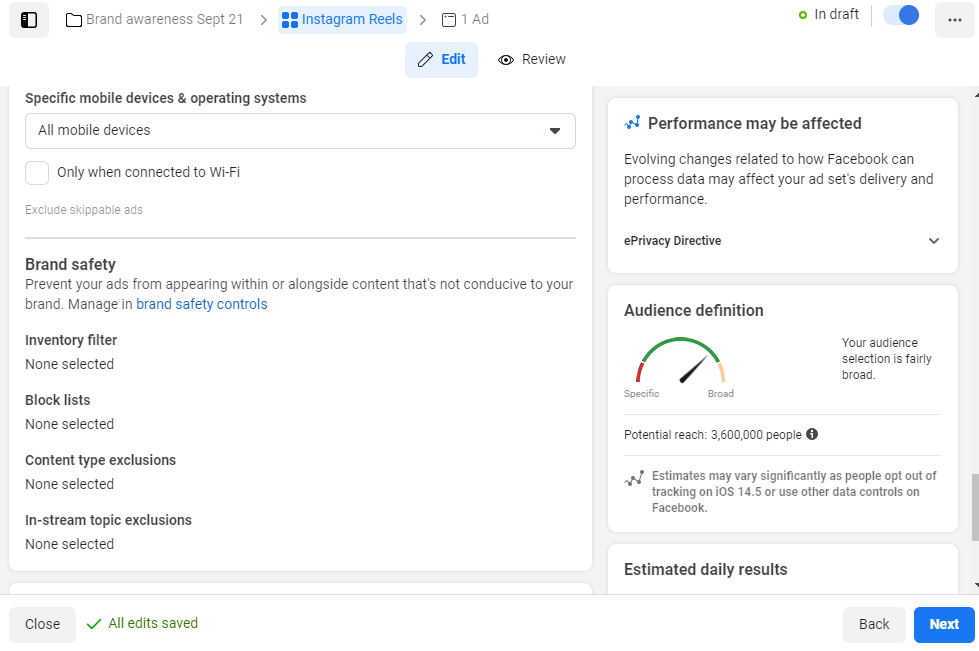
Riskli konuları veya engellenen kullanıcıları filtrelemenin yanı sıra, reklamlarınızı Android veya iOS cihazlarda görüntüleyenlerle sınırlayabilirsiniz. Hatta, sınırlı veri planlarına sahip kişiler için iyi bir nezaket olan, reklamlarınızı WiFi'deki kullanıcılarla sınırlandırmayı seçebilirsiniz.
Kitlenizden, yerleşimlerinizden ve hariç tutmalarınızdan tamamen memnun kaldığınızda İleri'yi tıklayın.
Reklam düzenleyicinin sonraki sayfası marka kimliğiyle ilgilenir. Doğru hesaptan reklam yayınladığınızdan emin olun.
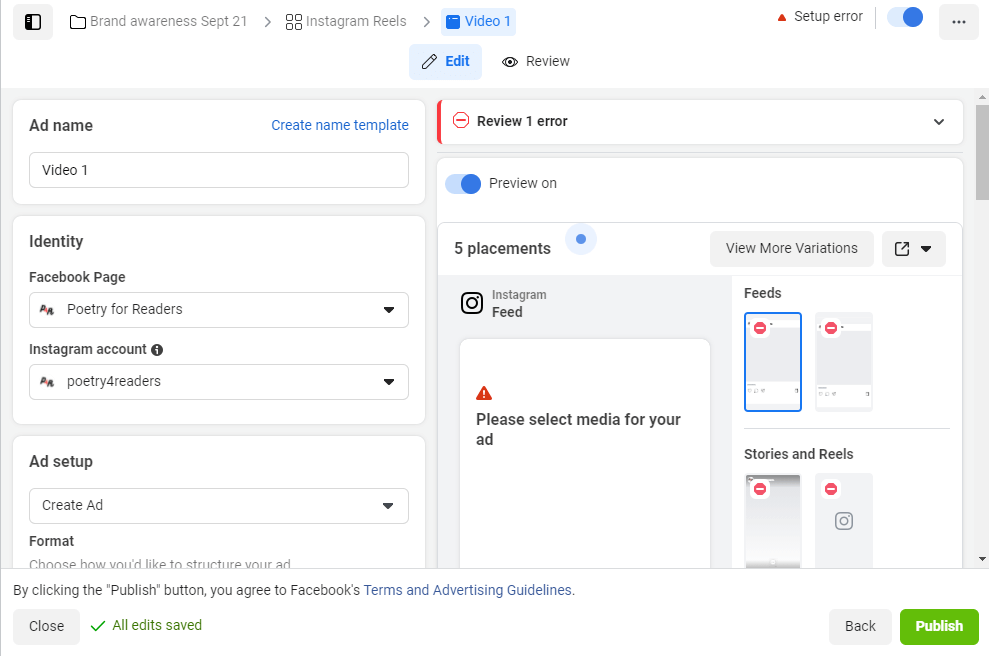
Ve şimdi nihayet eğlenceli kısma, yaratıcı videonuzu Instagram Reels reklamına ekleme zamanı geldi.
#6: Makaralar Video Reklam Öğenizi Ekleyin
Bu noktada, Reklam Yöneticisi size birkaç biçim seçeneği sunar: tek resim veya video, döngü veya koleksiyon. Şimdilik tek bir video ile kalacağız.
Ardından, videonun kendisi için iki seçeneğiniz vardır: Video Ekle veya Video Oluştur. (Birden çok reklam yerleşimi kullandıysanız, ilk seçenek Medya Ekle olarak görünebilir.)
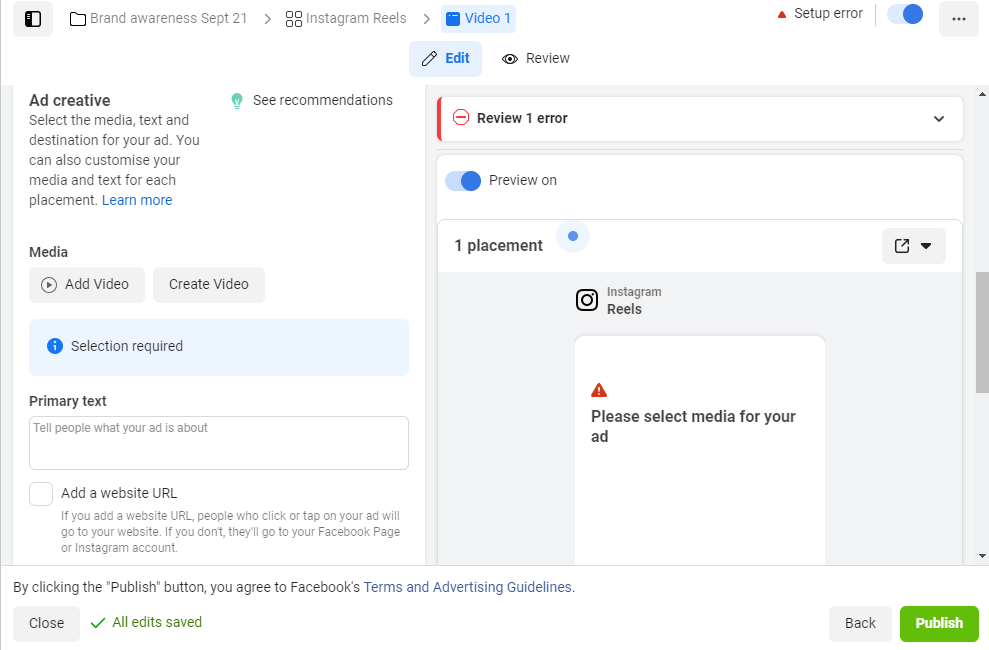
Video Ekle, içinde birden fazla seçeneğe sahiptir. Yeni bir video yükleyebilir veya son Instagram gönderileriniz arasında arama yapabilirsiniz. Ayrıca işletme hesabınıza veya Facebook sayfanıza eklenmiş veya bir URL'den alınmış videoları da kullanabilirsiniz.
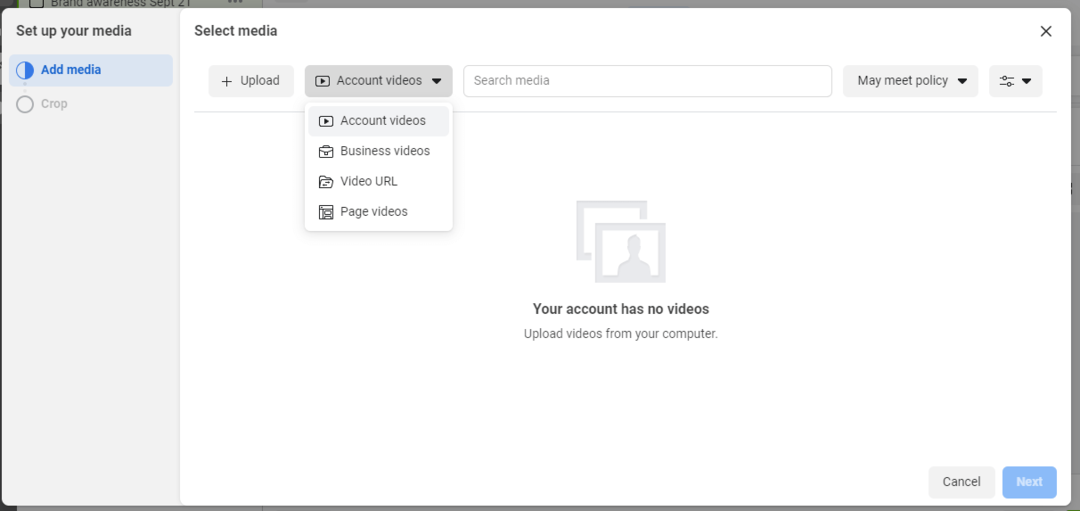
Tüm bu videoları arayabilir ve çalışma süresi, en boy oranı, genişlik ve yüksekliğe göre filtreleyebilirsiniz. Unutmayın, makaralar her zaman dikey ve tam ekran olarak gösterilir, bu nedenle yanlış en boy oranı onu kesmez.
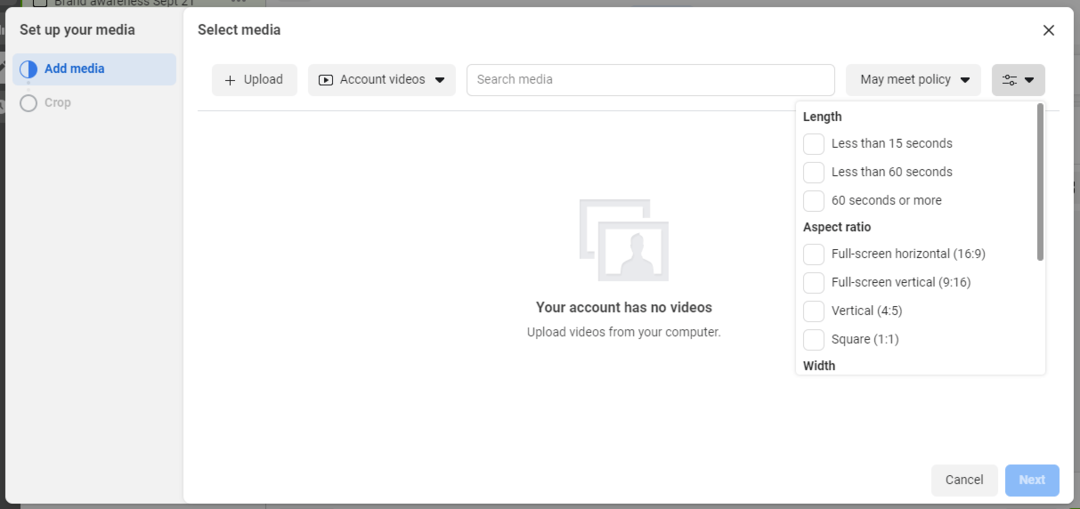
Reklam Yöneticisi, belirli videoların reklamlarınız için çalışıp çalışmayacağını size bildirmek için bir trafik ışığı sistemi kullanır. Videodaki kırmızı dur işareti simgesi, videonun çalışmadığı anlamına gelir. Nedenini öğrenmek için simgenin üzerine gelin.
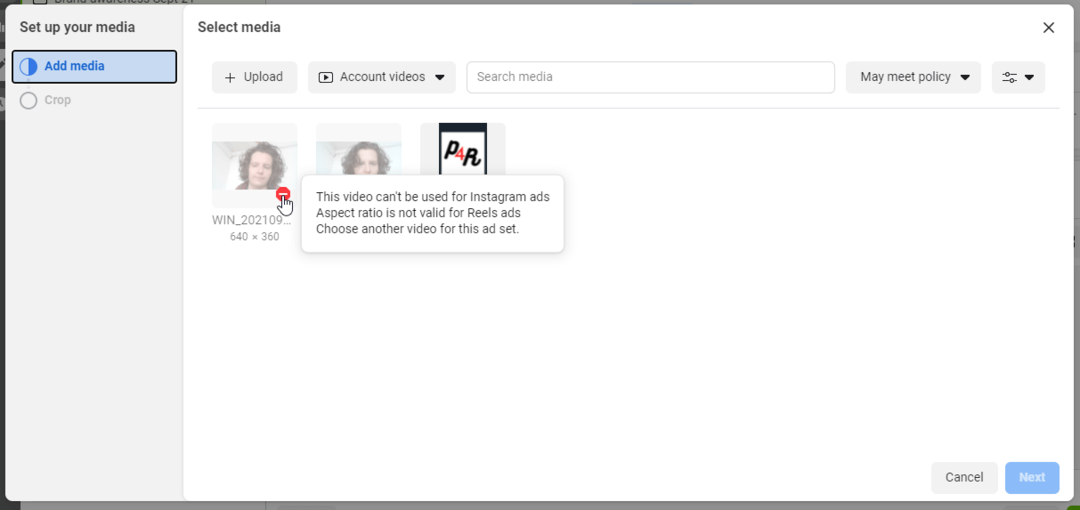
Alternatif olarak, üzerinde dikkat işareti olan bir kehribar simgesi görürseniz bu, videonuzun reklam yerleşimlerinizin tümü için olmasa da bazıları için uygun olduğu anlamına gelir. Örneğin, Makaralar için doğru en boy oranına sahip olabilir, ancak ana sayfa beslemesi için olmayabilir.
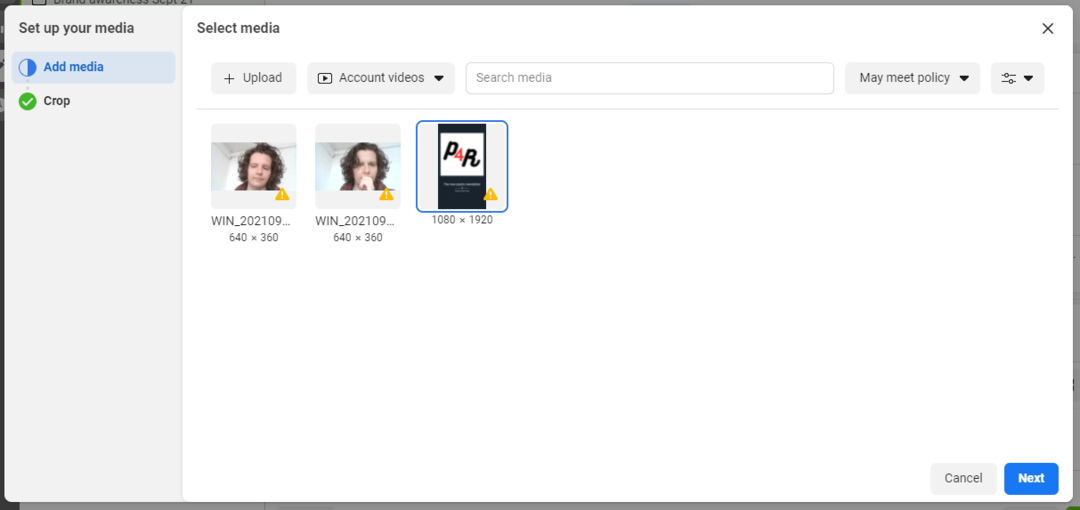
Bir videoyu gerçekten kullanmak istiyorsanız ancak boyutu yanlışsa, üzerine tıklayın ve ardından soldaki menüden Kırp seçeneğine tıklayın. Reklam düzenleyici, videonuzun farklı biçimler için önizlemelerini gösterecek ve önerilen boyutlara kırpmak için seçenekler sunacaktır.
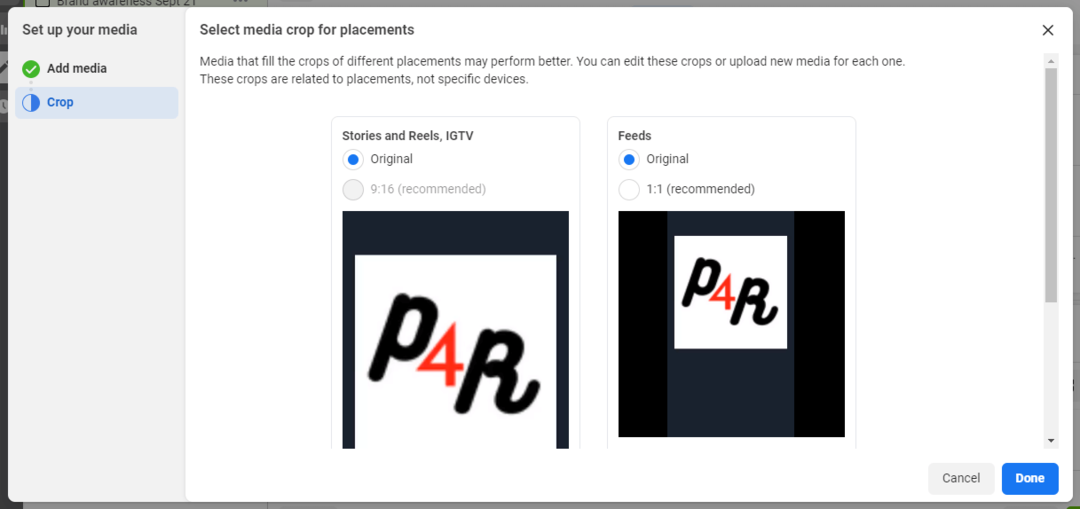
Hazır bir videonuz yoksa, bunun yerine Video Oluştur seçeneğini kullanabilirsiniz. Bu aslında Facebook'tan gerçekten temiz bir otomasyon parçası ve oynaması oldukça eğlenceli.
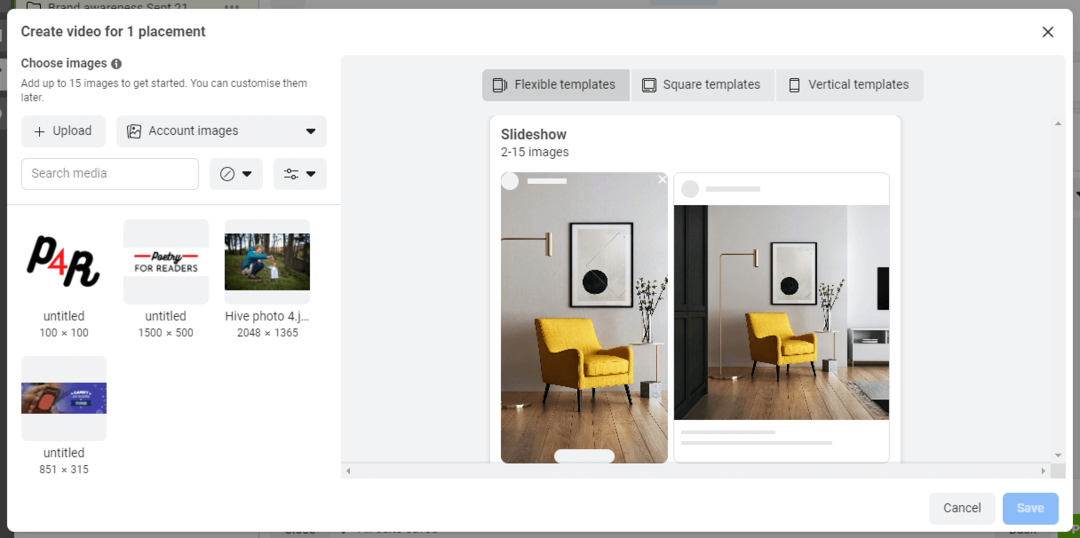
Başlamak için bir fotoğraf (veya fotoğraf) yüklemeniz veya arka hesap resimleri kataloğunuzdan seçim yapmanız yeterlidir. Bir kez daha, görsel aramanızı en-boy oranına, yüksekliğe veya genişliğe göre filtreleyebilirsiniz.
Ardından, bir şablon türü seçin: esnek, kare veya dikey. Makaralar için, dikey bir video için dikey şablonlara ihtiyacınız olacak. Makara reklamlarınızı ana sayfa akışında da görüntülemek istiyorsanız, esnek bir şablon kare ve dikey biçimler arasında geçiş yapabilecektir.
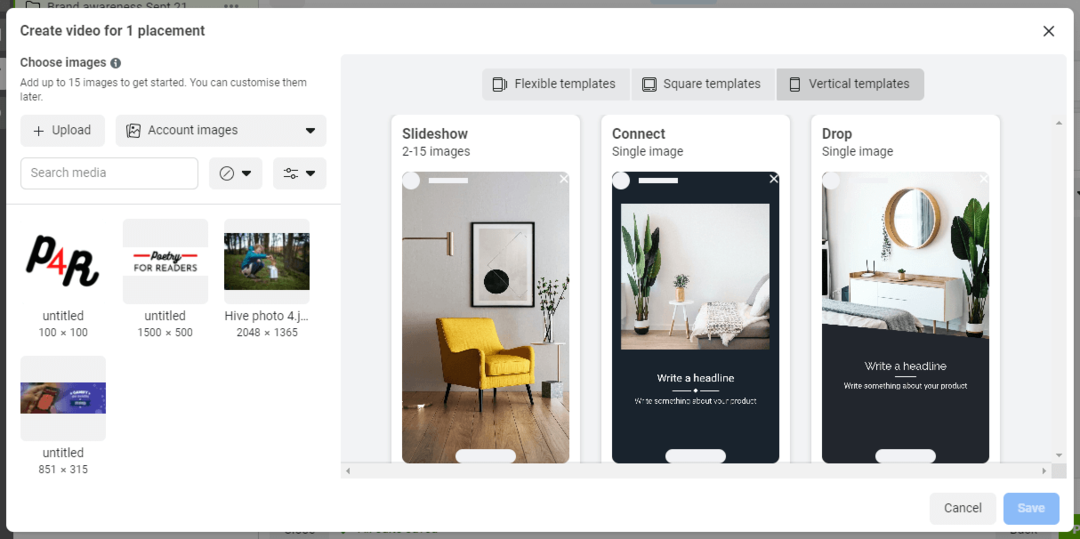
Beğendiğiniz bir şablon seçtikten sonra, başlığı ve birincil metni doldurmanız yeterlidir. Şablonun üzerine gelin ve görünen mavi Düzenle düğmesini tıklayın.
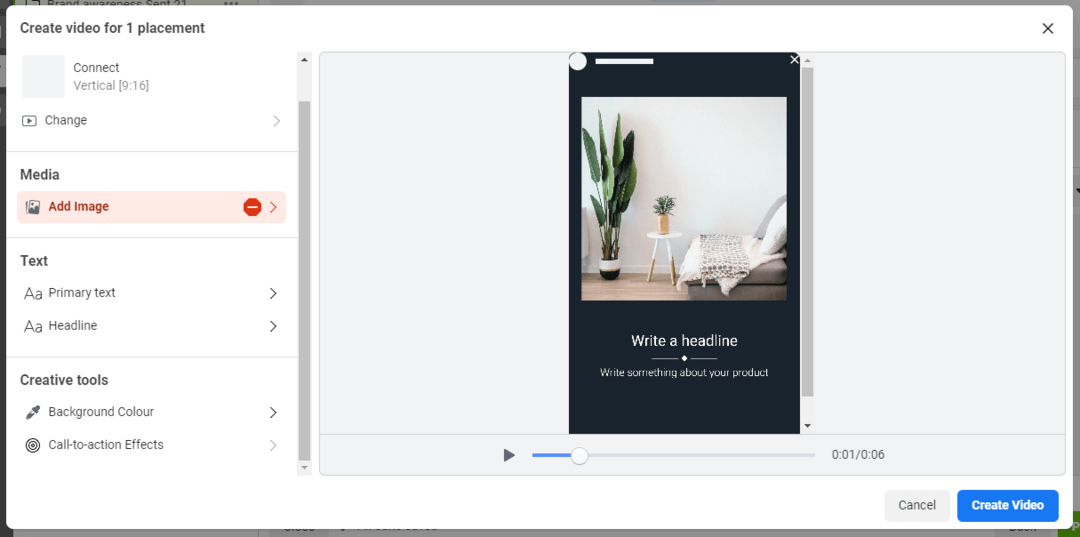
Ayrıca farklı arka plan renkleri ve yukarı kaydırma bağlantı stilleriyle denemeler yapabilirsiniz.
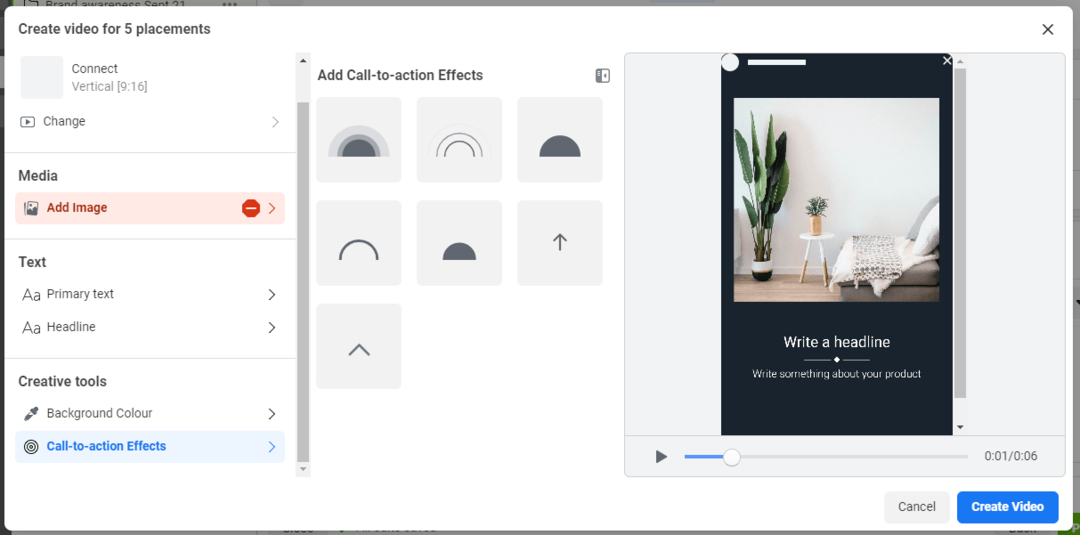
Hazır olduğunuzda Video Oluştur'a tıklayın.
Video Oluştur seçeneği hakkında hatırlanması gereken önemli bir nokta, yalnızca 6 saniyelik videolar oluşturmasıdır. Bu kadar kısa videoları kesinlikle makara olarak yayınlayabilirsiniz. İzleyicilere daha uzun süre ulaşmak istiyorsanız, kendi videolarınızı manuel olarak kaydetmeniz gerekeceğini unutmayın.
#7: Bir CTA ve Açılış Sayfası URL'si girin
İçerikten memnun olduğunuzda, reklam öğesinin geri kalanına bakmanın zamanı geldi; yani, video başlığı ve birincil metin.
(Diğer Instagram reklam biçimlerinden farklı olarak başlık, görüntü bağlantısı veya bağlantı açıklaması ekleyemezsiniz. Alan çok önemlidir ve video, reklamın ana odak noktası olmalıdır.)
Reklam düzenleyici, yukarı kaydırma bağlantısı için bir dizi seçenek listesine sahiptir. Bu metin snippet'lerinden birini seçmelisiniz.
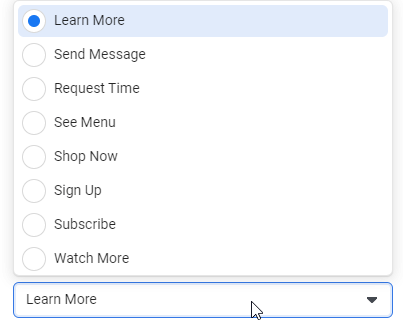
Ancak, birincil metin üzerinde daha fazla kontrole sahipsiniz.
Instagram bir Reel reklamı görüntülediğinde, kullanıcı adınızı, "Sponsorlu" etiketini ve ekranın alt kısmında başlığın bir önizlemesini gösterir. Reklam düzenleyicide bu video başlığına birincil metin.
Birincil metin, bir tür ekstra harekete geçirici mesaj olarak makaranızdaki yukarı kaydırma bağlantısını destekleyebilir. Reklam düzenleyicide altyazının en fazla beş varyasyonunu hazırlayabilirsiniz ve Instagram, farklı izleyiciler için bunlar arasında geçiş yapar.
Sayfanın ilerleyen kısımlarında, videonuzun hedef kitlenizdeki herkes için anlaşılır olduğundan emin olmak için ek diller bile ayarlayabilirsiniz.
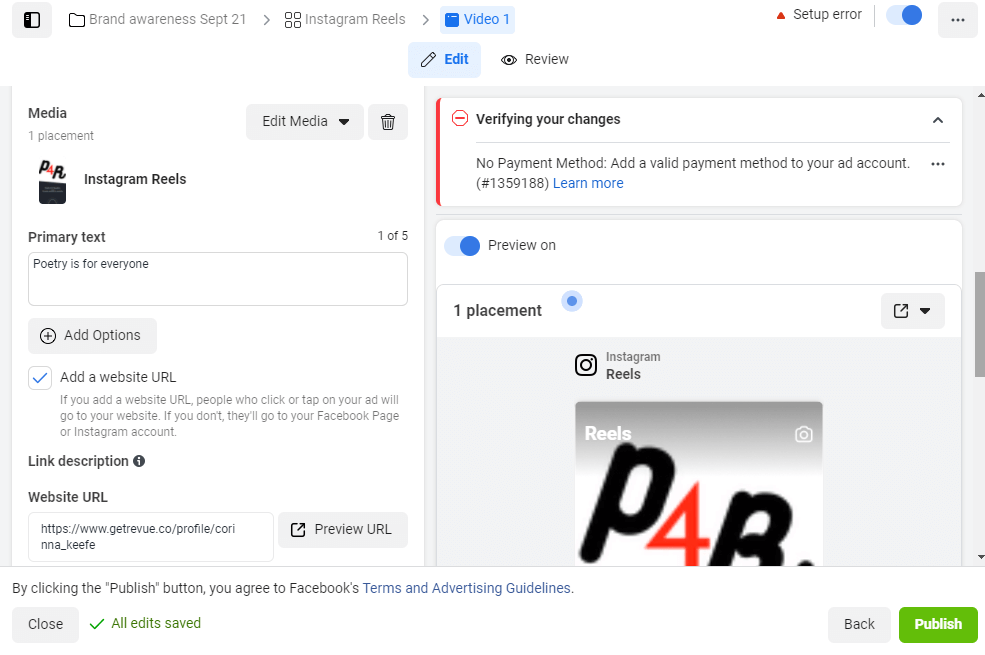
Bağlantının kendisini gerçekten eklemeyi ve doğru çalışıp çalışmadığını kontrol etmeyi unutmayın. Eğer sen web trafiğinizi izlemek için UTM'leri kullanın (ve değilse neden olmasın?), reklam düzenleyicide otomatik bir UTM oluşturma aracı bulunur.
Ancak tek izleme seçeneğiniz bu değil…
#8: Makaralı Reklam Takibinizi Hazırlayın ve Ayarlayın
Bir Instagram Reels reklamı yayınlamadan önceki son adımınız, izlemeyi ayarlamaktır. Reklam Yöneticisi size birlikte çalışabileceğiniz birden çok araç sunar. Etkinlikleri web sitenizden, Instagram uygulamasından veya çevrimdışı olarak takip edebilirsiniz.
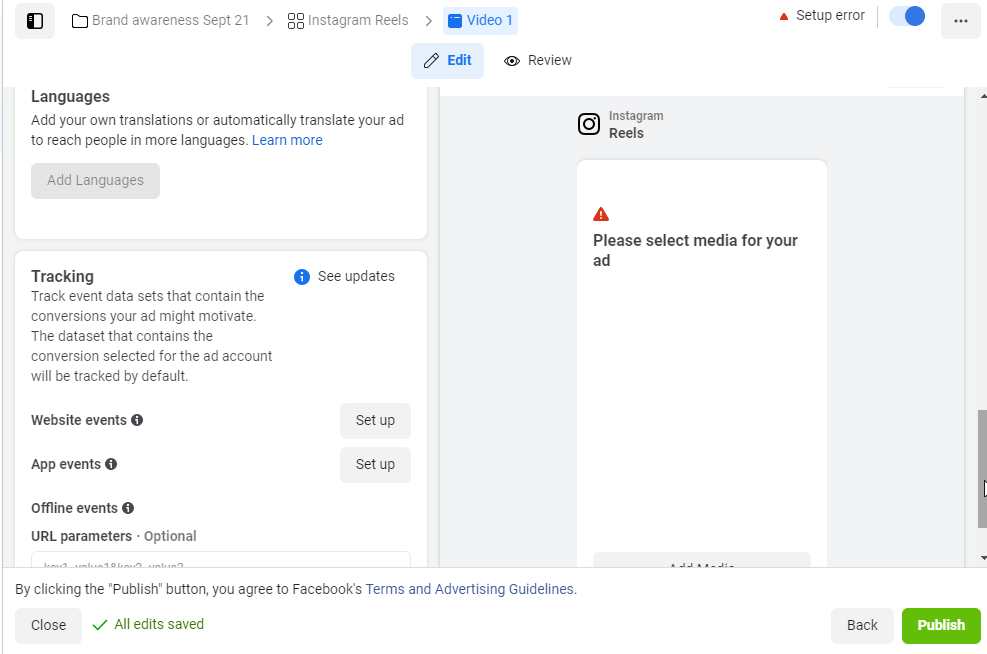
Bu seçeneklere erişmek için aşağıdakilere sahip olmanız gerekir: Web sitenizde yüklü Facebook pikseli, uygulamanızı Instagram'a kaydedin veya sırasıyla çevrimdışı satış verilerini yükleyin. Tamamen ayrı bir eğitim oldukları için bu makalede bu seçeneklere girmeyeceğim. Sadece burada veri toplama için birçok seçeneğiniz olduğunu bilin.
Ve elbette, reklam yayınlandıktan sonra sonuçlarınızı Reklam Yöneticisi'nde kontrol edebilirsiniz.
Çözüm
Instagram'ın en yeni reklam formatı Reels artık tüm lokasyonlarda mevcut. Diğer Instagram reklam türlerinde olduğu gibi, belirli demografik bilgileri, ilgi alanlarını ve yerleri seçerek veya daha önce oluşturduğunuz bir hedef kitleyi kullanarak hedeflemenizi hassaslaştırabilirsiniz. İlgi çekici reklam öğeleriyle Reels reklam biçimi, size platformdaki yeni kitlelerle bağlantı kurma potansiyeli sunar.
Instagram Reklamlarında Daha Fazla Tavsiye Alın
- Dönüştüren Instagram reklam metni yazın.
- Instagram reklam kreatifinizi optimize edin.
- Uygun maliyetli bir Instagram reklam hunisi oluşturun.
Dünyanın En Büyük Sosyal Medya Konferansını Yaşayın

Kaliteli pazarlama eğitimi, eyleme dönüştürülebilir çıkarımlar ve faydalı bağlantılar - bu, Sosyal Medya Pazarlama Dünyasında bekleyebileceklerinizin sadece küçük bir kısmı! Bu bahar güneşli San Diego'da binlerce akıllı pazarlamacıya katılın ve pazarlamanızı bir üst seviyeye taşıyın.
🔥 İndirim Salı günü sona eriyor! 🔥
BİLETLERİ ŞİMDİ AL